Bản đồ trên điện thoại thông minh phải là một trong những tiến bộ công nghệ hiệu quả nhất. Bản đồ đã làm cho cuộc sống của mọi người dễ dàng hơn bằng cách đưa họ đến chính xác nơi họ muốn. Bạn nhận được chỉ dẫn trên đường đi và đến đích mà không gặp vấn đề gì. bản đồ của Appleso với bản đồ của Google, không hữu ích bằng nhiều người chèo thuyền.
Tuy nhiên, những phát triển gần đây trong Apple đã đảm bảo rằng các bản đồ của Apple có chức năng và tiện lợi như bản đồ Google. Chúng dễ sử dụng hơn vì tất cả những gì bạn cần làm là đặt một chiếc ghim và chúng sẽ đưa bạn đến vị trí chính xác đó. Nếu bạn không chắc chắn về điều này, bạn nên học cách ghim iPhone của mình để nó không bao giờ bị mất.
Cách cắm ghim vào Apple Bản đồ sử dụng iPhone:
1. Khởi chạy ứng dụng Bản đồ trên iPhone của bạn.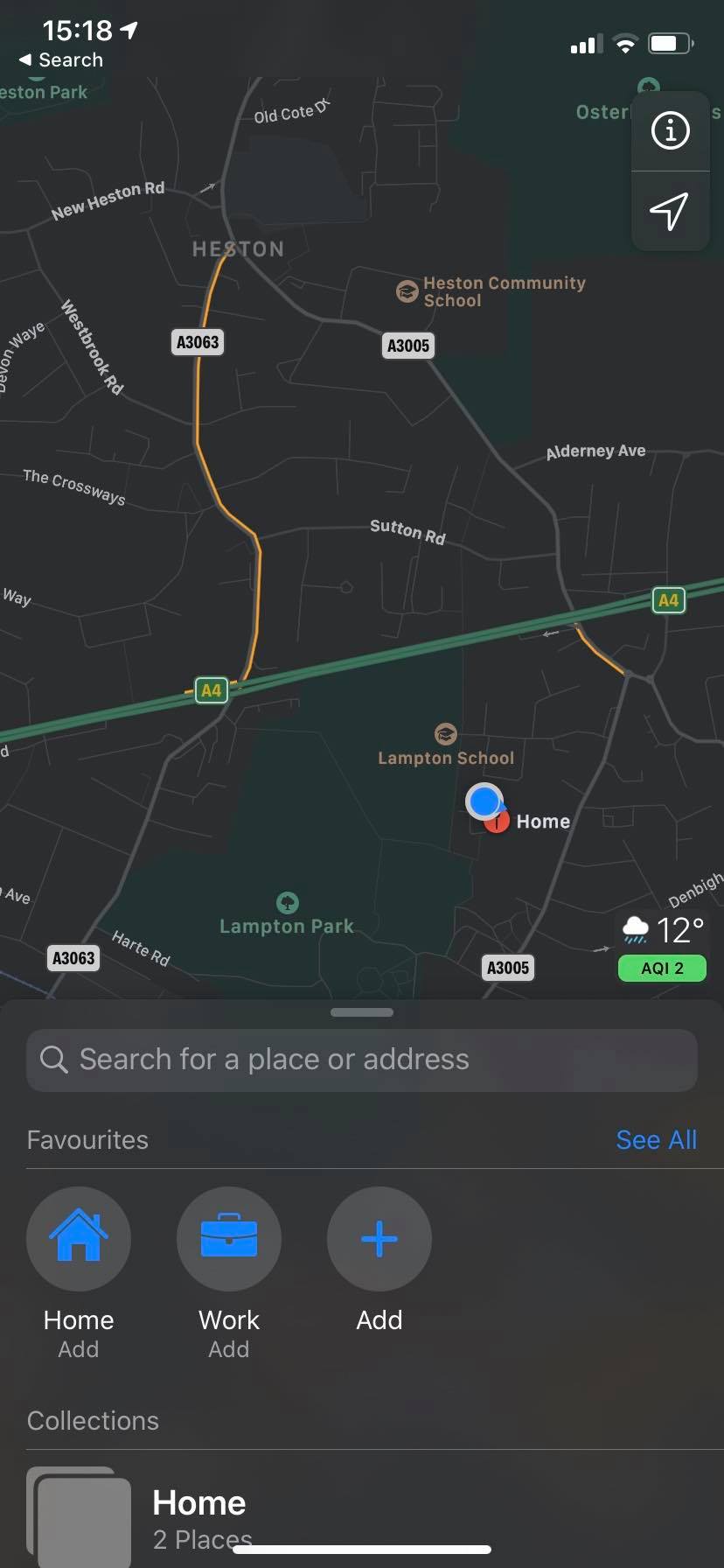
2. Trên màn hình chính, bạn sẽ thấy một chấm màu xanh lam. Dấu chấm đó đánh dấu vị trí hiện tại của bạn.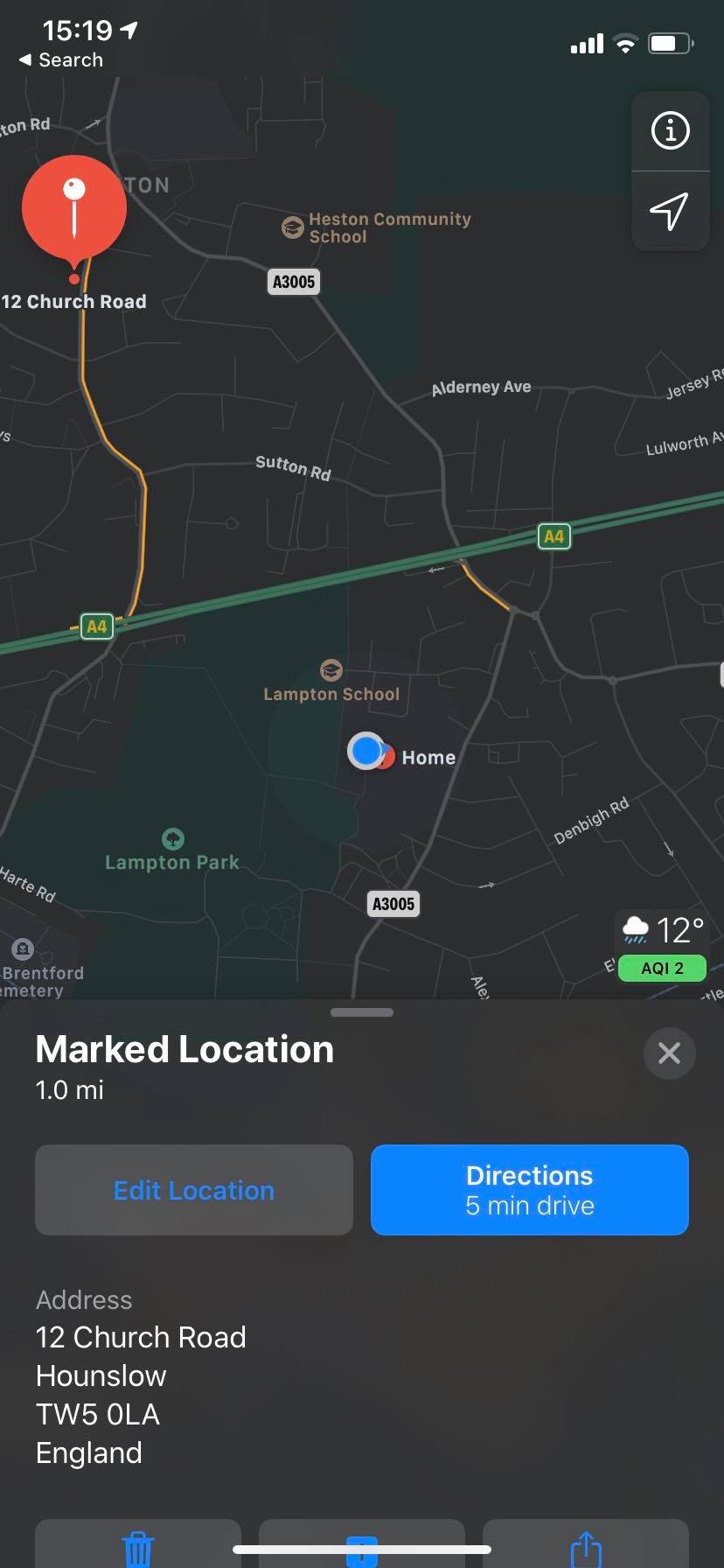
3. Tìm vị trí bạn muốn đặt ghim. Bây giờ hãy chạm và giữ vào khu vực đó của màn hình và bạn sẽ thấy một ghim màu đỏ ở cùng vị trí đó.
4. Ghim màu đỏ này là gợi ý rằng ghim đã bị rơi và vị trí đã được đánh dấu.
5. Bạn cũng sẽ thấy tùy chọn Chỉnh sửa vị trí bên dưới bản đồ. chơi nó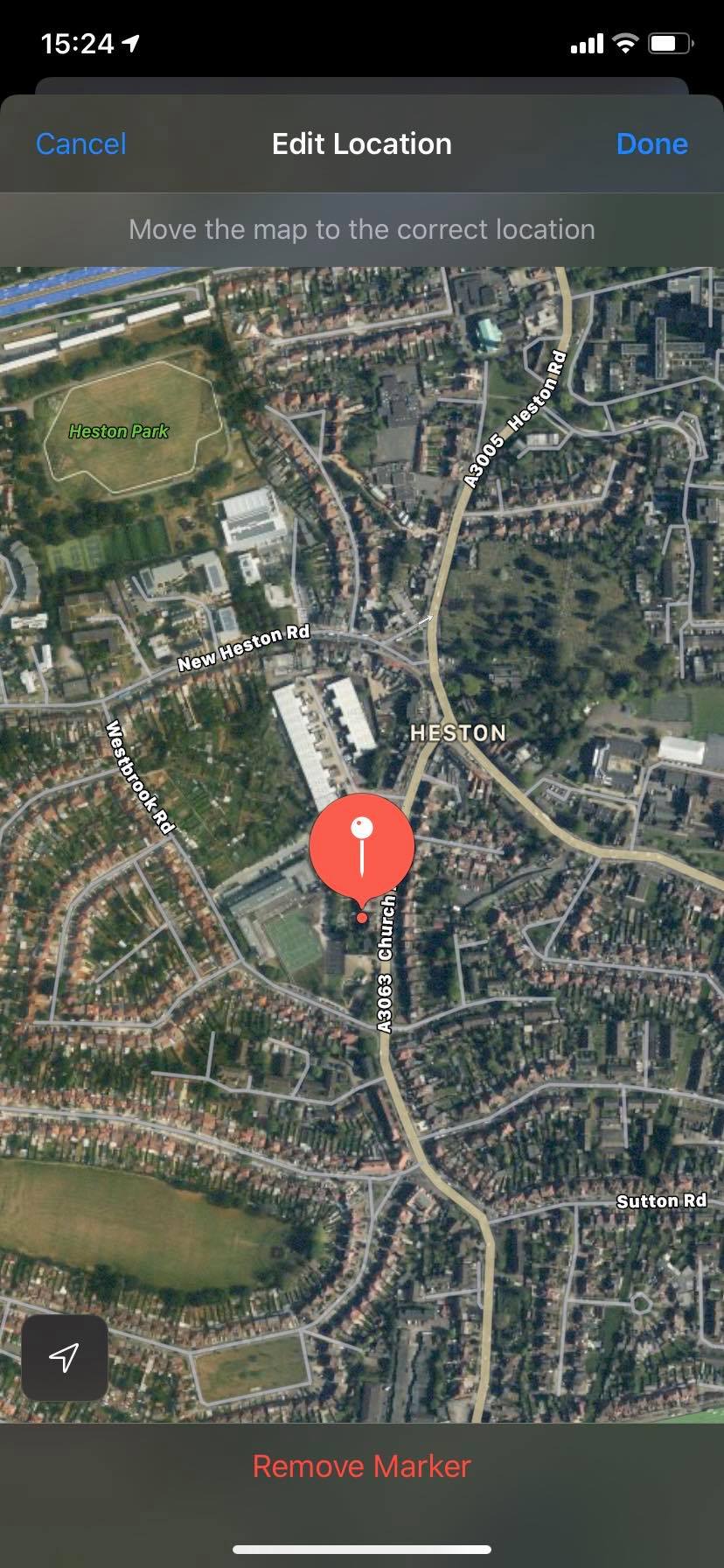
6. Bây giờ bản đồ của bạn sẽ hiển thị cho bạn một cái nhìn chi tiết hơn về địa điểm bạn đã đánh dấu. Bạn có thể phóng to hơn để xem xung quanh và tất cả những thứ đó.
7. Sau khi nhìn thấy, bạn có thể nhấn tùy chọn Xong để quay lại màn hình bản đồ chính hoặc bạn có thể chạm vào tùy chọn xóa điểm đánh dấu để xóa ghim khỏi bản đồ.
Cách khai thác nhiều hơn từ mã pin của bạn Apple bản đồ:
Ghim một vị trí là chưa đủ, vì các bước tiếp theo liên quan đến việc đến vị trí đó. Bạn có thể nhấn vào tùy chọn Chỉ đường và iPhone sẽ vẽ tuyến đường nhanh nhất đến vị trí đó.
Ngoài ra, bạn có thể cuộn xuống một chút để xem các tùy chọn như Xóa, thêm và chia sẻ. Từ các tùy chọn này, bạn có thể xóa vị trí đã đánh dấu, thêm vị trí đó vào bộ sưu tập mới, chẳng hạn như văn phòng / nơi làm việc và bạn cũng có thể chia sẻ trực tiếp với bạn bè muốn tham gia cùng bạn tại vị trí đó. Để gửi vị trí cho một liên hệ mới hoặc hiện có trong danh sách liên hệ trên iPhone của bạn, hãy nhấn vào Tạo Địa chỉ liên lạc mới một trong hai Thêm vào một liên hệ hiện có.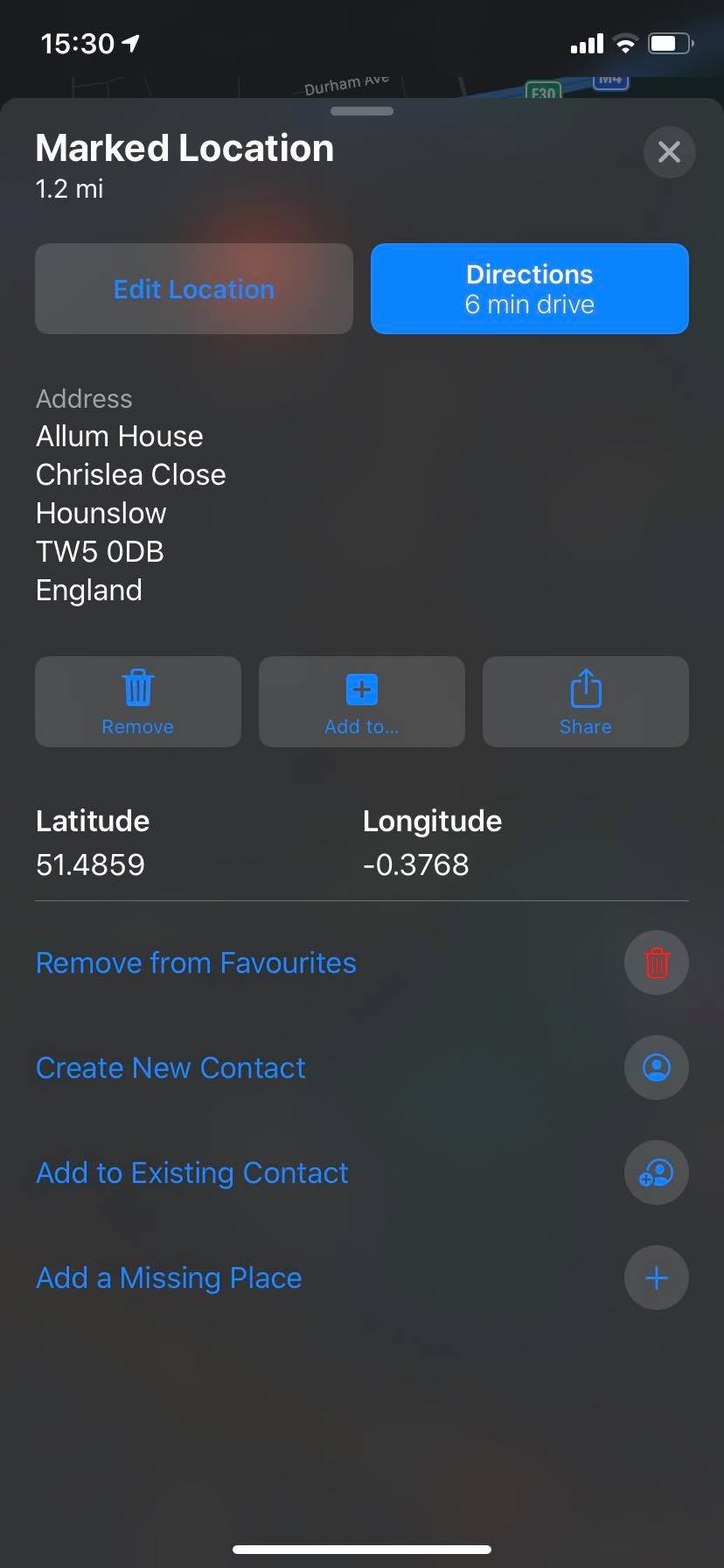
Bạn cũng có thể lưu vị trí này làm mục yêu thích. Thông thường bạn sẽ làm nếu bạn đến thăm nơi đó thường xuyên. Bạn chỉ cần chạm vào tùy chọn thêm vào mục yêu thích. Bạn cũng có thể xóa nó khỏi danh sách yêu thích bằng cách chạm vào tùy chọn Thêm vào mục yêu thích lại.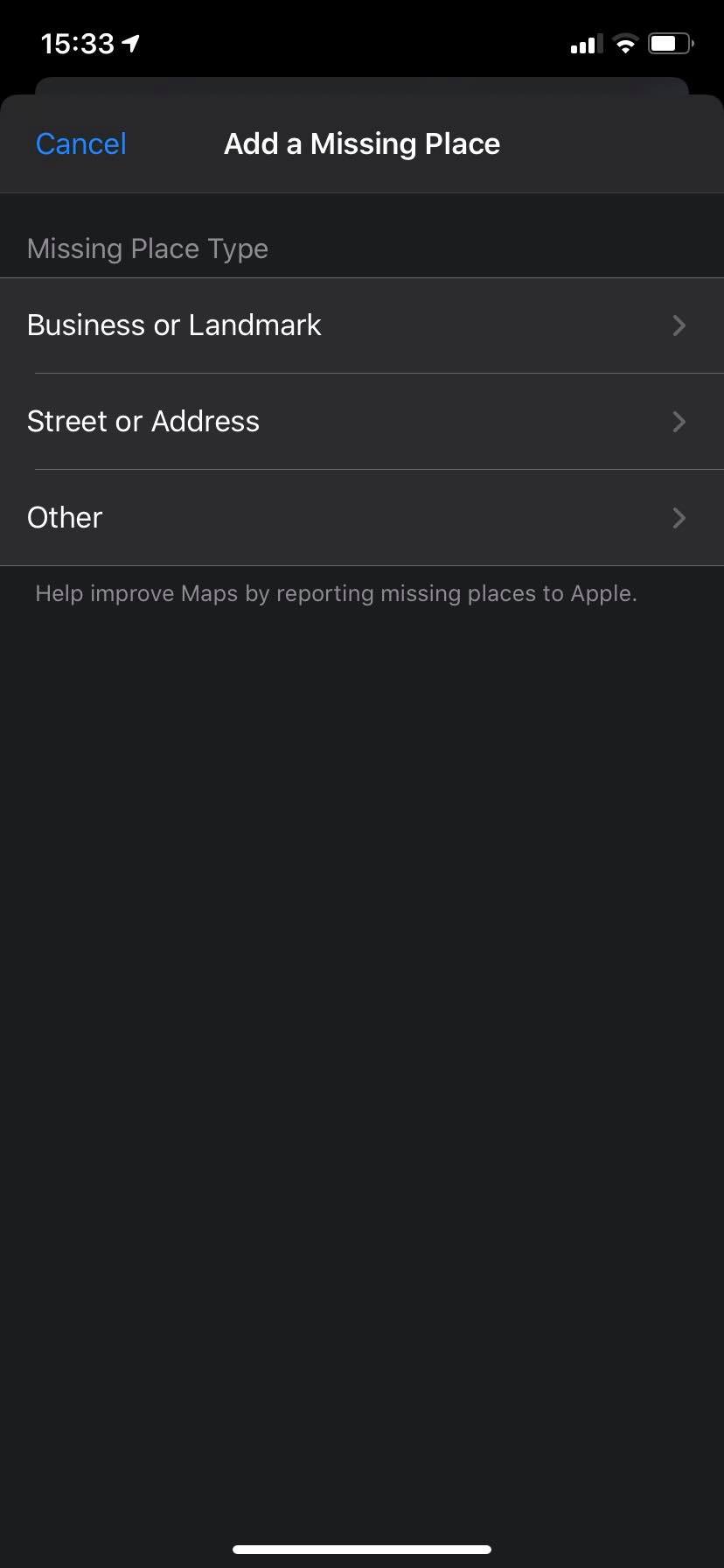
Bản đồ của nó cũng cho phép bạn thêm một địa điểm bị thiếu gần vị trí đó. Ví dụ, nếu bạn nghĩ doanh nghiệp hoặc địa danh, đường phố hoặc địa chỉ, hoặc bất kỳ khác vị trí bị thiếu, sau đó bạn có thể nhấn vào tùy chọn tương ứng và sau đó thêm nó. Nhập tên của địa điểm đó và nhấn vào tùy chọn Gửi ở trên cùng bên phải của màn hình.
Apple sẽ điều tra sự việc để xem thông tin bạn đã cung cấp là chính xác hay không chính xác. Bạn có thể theo dõi tiến độ qua email. Nhìn chung, đó là một tính năng hay, nhưng bạn cần phải xác thực để thêm vị trí, vì Apple Bạn hầu như không bỏ lỡ bất kỳ vị trí nào trên bản đồ của mình.
